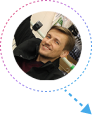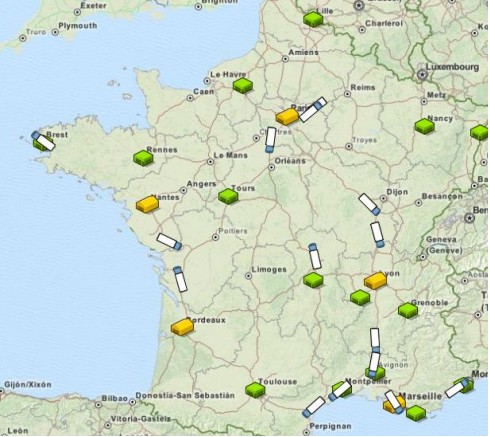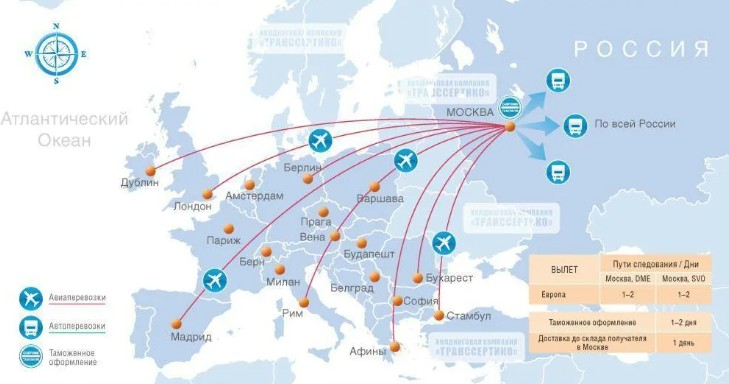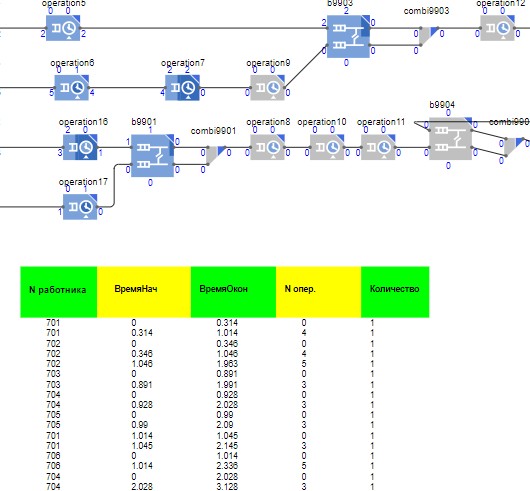А60 Система массового обслуживания «Секретариат»
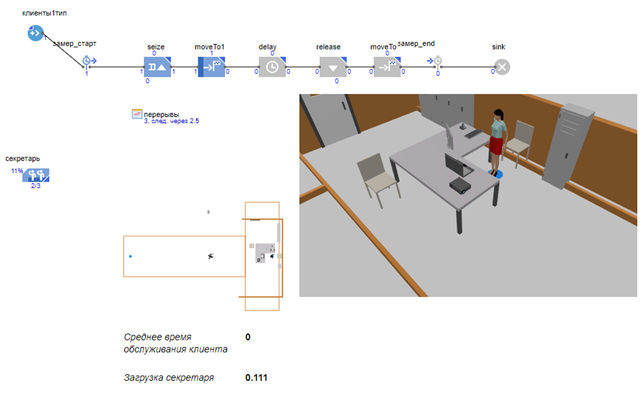
1.Добавить источник транзактов(клиентов). В свойствах компонента задать время прибытия через 240 секунд, а точку появления установить point2. Остальные свойства оставить по умолчанию
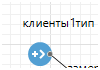
2.Добавить блок для замера времени жизни транзакта в системе(обслуживания клиента). Все свойства оставить по умолчанию

3.Добавить блок seize для захвата ресурса (занять секретаря) . В свойствах компонента задать в качестве набора захватываемых ресурсов «секретарь», вместимость сделать максмальной, а в качестве места агентов на анимации модели поставить путь path. Остальные свойства оставить по умолчанию

4.Добавить блок moveTo1 перемещения транзактов в пространстве. В свойствах выбрать в качеcтве узла назначения на анимации point4, а скорость перемещения поставить 0.1. Остальные свойства оставить по умолчанию.

5.Поставить блок delay для задержки клиента у стола секретаря на установлено время, оно задаётся в свойстве время задержки равным 50 секундам. Местом агентов на анимации указывается узел point4. Чтобы при появлении в кабинете секретаря клиента на столе появлялась папка с документами (картинка) в боке delay запрограммировано действие при входе. Код
image.setVisible(true);
делает компонент image отображения видимым

6. Установить блок release для освобождения ресурса (секретаря ) клиентом после обслуживания. В свойстве объекты seize выбрать парный блок с именем seize. Остальные свойства оставить по умолчанию

7. Добавить блок moveTo перемещения агента. В качестве узла в свойствах элемента установить «point1». Cкорость задать равной 0.1 м/с. Остальные свойства оставить по умолчанию

8.поставить блок учёта времени пребывания транзактов в системе(обслуживания клиентов). В свойствах задать объектом TimeMeasureStart «замер_старт», поставленный в логической цепи вторым блоком после блока source

9. Завершить логическую схему блоком удаления транзактов sink

10. Построить 2д-анимацию из элементов палитры инструментов:
- Ломанная линия
- столл
- стул
- Ноутбука
- Проектора
- Монитра
- Системного блока
- Шкафов
- Двери
- Камера
- Обычные линии
- Пути
- Узлы
- Люди
- Текстовых надписей
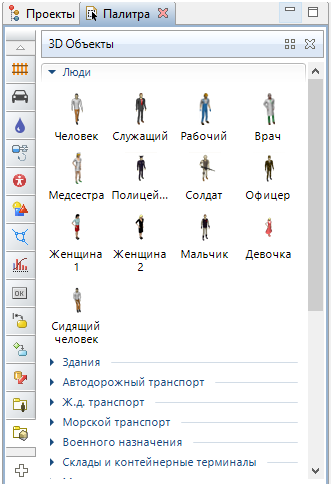
Рис.1 Палитра инструментов Anylogic

Рис.2 2д-анимация модели
11. На основе 2д-анимации построить 3д-анимацию. Для этого из палитры инструментов добавить в модель компонент 3д-окно. В свойствах установить в качестве камеры «camera»

Рис.3. Выбор 3д-окна в палитре инструментов
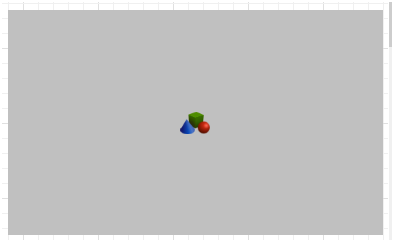
Рис.4. 3д-окно